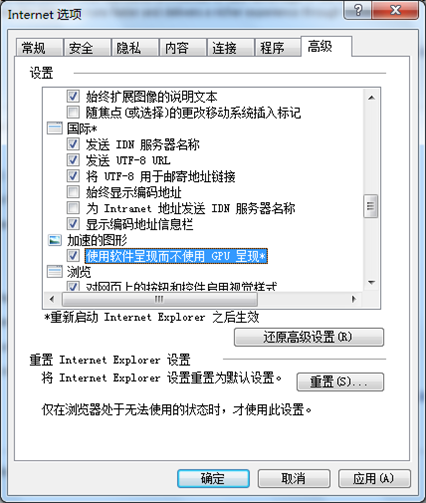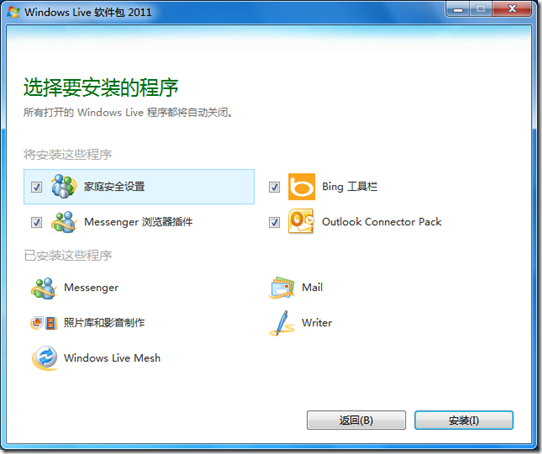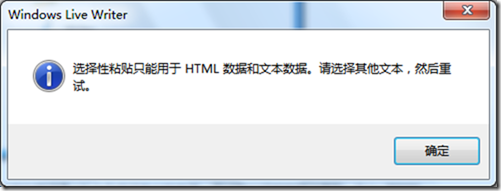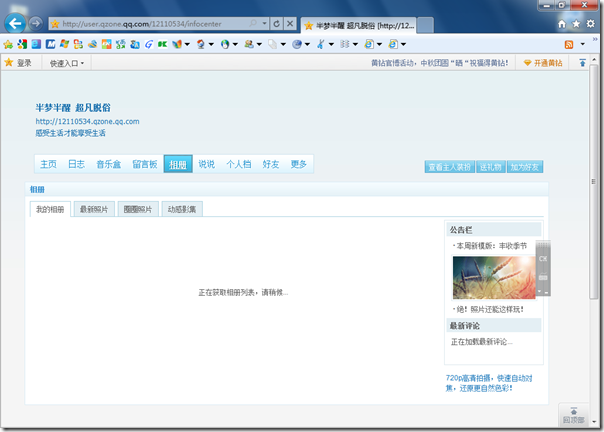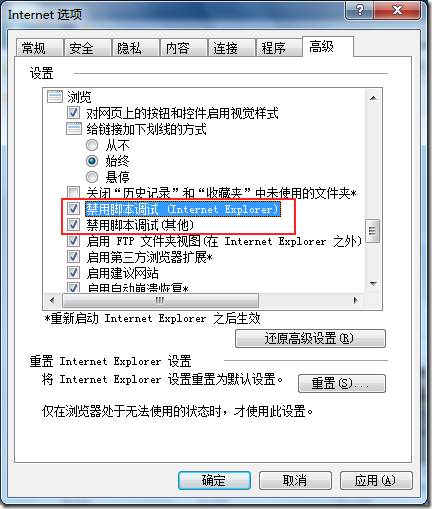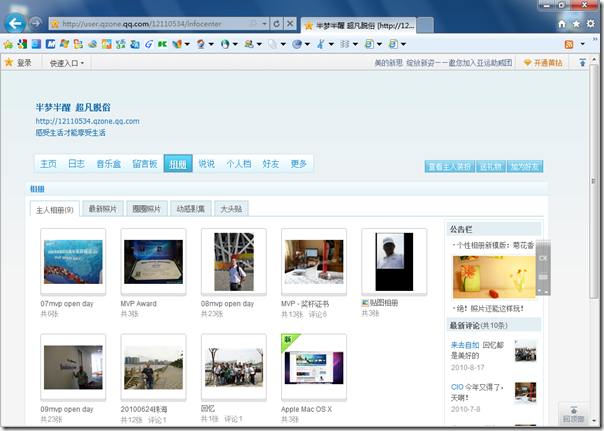[Windows Live] 微软 Windows Live 软件包 2011 正式版全面发布
Windows Live 软件包 2011 正式版全面发布了,提供 48 种语言版本。gOxiA 第一时间下载对本机的 Beta 版本进行了更新,整个过程很顺利,之前的配置和相关数据都自动保留了下来,即在安装正式版前无需卸载 Beta 版本。
Windows Live 软件包 2011 正式版不论在功能还是 UI 上几乎没有大的改进,不过我们还能能够注意到,Beta 版时的 Windows Live Sync 最终更名为了 Windows Live Mesh!
此外,Windows Live Writer 彻底无法粘贴未经保存的图片了,gOxiA 认为在使用上会有所降低效率,例如 gOxiA 经常随手截取一张图片在 PaintNET 等做图软件中进行修改并且未经保存,随后直接全选拷贝到 Live Writer 中,这一系列操作是相当省时省力的,而从 Windows Live 2011 Beta 到现在的正式版,Live Writer 彻底禁用了该功能!!!OMG……
另外,Windows Live Writer 2011 正式版仍未添加插入 Skydrive 相册中某一张图片的功能,仍然需要安装第三方插件!
目前暂时仅发现这些问题,即使如此,Windows Live 软件包 2011 正式版的发布也足以让大家兴奋一段时间了!可能测试版用的有一段时间,所以对正式版的整体感官会有些下降。不管怎样 Windows Live 软件包 2011 正式版真的来了……
官方下载地址:http://get.live.com
[IE9] HOWTO:解决 IE9 Beta 无法打开或无法正常载入页面的问题
![]() HOWTO:解决 IE9 Beta 无法打开或无法正常载入页面的问题
HOWTO:解决 IE9 Beta 无法打开或无法正常载入页面的问题
IE9 首个面向公众的 Beta 版本已经发布一段时间,目前大众对 IE9 褒贬不一,大致了解了一下,反应差劲的主要原因是使用 IE9 Beta 时经常出现意外关闭,此类问题除了禁用可疑的加载项以外,还可以参考 gOxiA 之前写的日志“禁用 GPU 加速避免 IE9 Beta 出现意外错误而关闭”来解决!
而目前很多网友广泛遇到的问题还有无法正常打开或完全载入页面的问题,包括 gOxiA 在内,最近也经常性的发生此类的故障。本文以 QQ空间相册为例,当我们使用 IE9 Beta 访问 QQ空间相册 时会出现无法正常载入相片的故障,页面中一直显示“正在获取相册列表,请稍后…”,具体可参考下图:
从 IE9 Beta 的地址栏尾部看,并未显示兼容性视图的按钮,即使 gOxiA 手工打开工具栏下的“兼容性视图设置”并添加该网址也未解决该问题。之后进入 IE9 Beta 的“Internet 选项”设置,将“浏览”下的“禁用脚本调试(Internet Explorer)”和“禁用脚本调试(其他)”复选去除,重新访问页面以检测是否页面本身存在问题所致。
结果如下,IE9 Beta 还真的报出了错误!虽然找出了错误,可网页毕竟是人家的,所以我们是没有权限进行修改的!单击“否”即可关闭网页错误窗体,当然如果页面中存在多处错误就需要点击多次该按钮。
在关闭网页错误窗体后,gOxiA 发现页面竟然能够正常载入了!看来关闭那两个“禁用脚本调试”的选项可以暂时解决此类的问题。此外,我们可以通过直接点击窗体右上角的关闭图标来直接关闭网页错误窗体。
不过有意思的是在之后访问 gOxiA 的 Blog 时也报有页面错误并弹出了页面错误的提示窗体,但是该问题并不是每次访问都会出现。看来此类故障应该属于 IE9 Beta 的一个兼容性问题,也并非全因网页设计代码所致。而目前暂时解决此故障的办法也只有关闭“禁用脚本调试”选项。
IE9 Beta 整体而言还是相当出色的,而目前遇到的这些问题也都可以通过临时的办法来解决,不足以要到卸载的地步,建议继续试用 IE9 Beta 尽享网络之美!
[IE9] 禁用 GPU 加速避免 IE9 Beta 出现意外错误而关闭
针对目前安装 IE9 Beta 后浏览网页时广泛出现的意外错误而关闭浏览器的问题,gOxiA 目前找到了原因所在!在 gOxiA 的笔记本上(Thinkpad X60 945Chipset)IE9 Beta 默认是启用 GPU 加速的,发现在实际浏览网页中,页面反应速度很慢,当拖拽滚动条时,其相应速度严重影响了使用。之后关闭 GPU 加速后,问题得到解决!
而在 gOxiA 家里的台式机上(G43 Chipset)却发生了与广大网友遇到的同样错误,即浏览一个网页,点击页面便会出现浏览器意外错误即将关闭。之后 gOxiA 进行了测试,在禁用加载项,并卸载可能导致兼容性问题的插件后,打开网页仍然会出现意外错误关闭的问题。之后,禁用了 GPU 加速,故障不再发生。
貌似,IE9 Beta 的 GPU 加速功能与当前很多显卡或驱动存在不兼容的问题,如果你在禁用了所有加载项后仍然出现意外错误关闭的故障,则可以禁用 GPU 加速功能。
禁用 IE9 Beta 的 GPU 加速功能,只需要进入 IE9 Beta 的“Internet 选项”,并切换到“高级”选项卡,勾选“使用软件呈现而不使用 GPU 呈现*”即可!